Installer et configurer les API REST de gestion dans BizTalk Server
Que sont les API de données de gestion
Les API de données de gestion sont des points de terminaison qui vous permettent de mettre à jour, d’ajouter et d’interroger à distance les status de différents artefacts dans votre environnement BizTalk Server. Les points de terminaison sont ajoutés à l’aide de REST et sont fournis avec une définition swagger.
À compter de BizTalk Server Feature Pack 1 2016, il existe un script Windows PowerShell qui installe ces API REST et leurs définitions swagger. Ces API effectuent des appels REST pour gérer à distance les ports, les orchestrations, les partenaires, les contrats, les pipelines, etc.
Pour voir les API disponibles, reportez-vous à la référence de l’API REST.
Prérequis
Installez Feature Pack 2 ou un pack de fonctionnalités plus récent sur votre BizTalk Server.
Installez IIS sur le BizTalk Server. Dans la plupart des environnements BizTalk Server, IIS est déjà installé. Consultez Configuration matérielle et logicielle requise pour BizTalk Server 2016. Vérifiez qu’IIS est installé en ouvrant le Gestionnaire des services Internet Information.
Étape 1 : Installer les API REST
Exécutez Windows PowerShell en tant qu’administrateur (type de menu >DémarrerPowerShell cliquez avec le > bouton droit sur >Exécuter en tant qu’administrateur).
Accédez au dossier d’installation BizTalk (par exemple, tapez :
cd 'C:\Program Files (x86)\Microsoft BizTalk Server 2016\').Dans le texte suivant, remplacez
Default Web Site,mgmtServiceAppPool,domain/user,passwordetdomain\grouppar vos valeurs :FeaturePack.ConfigureServices.ps1 -Service management -WebSiteName '<Default Web Site>' -ApplicationPool <mgmtServiceAppPool> -ApplicationPoolUser <domain>\<user> -ApplicationPoolUserPassword <password> -AuthorizationRoles '<domain>\<group>, <domain>\<group>'Dans l’exemple suivant, nous utilisons ,
Default Web Sitecréons un pool d’applications nomméRESTAppPool, exécutez le pool d’applications en tant quebootcampbts2016\btsservicecompte, utilisezBIZTALK-serviceacctcomme mot de passe de compte d’utilisateur et accordons aux BizTalk Server les autorisations du groupe Administrateurs. Veillez à entrer les éléments suivants, y compris les guillemets uniques qui entourent les valeurs avec des espaces :FeaturePack.ConfigureServices.ps1 -Service management -WebSiteName 'Default Web Site' -ApplicationPool RESTAppPool -ApplicationPoolUser bootcampbts2016\btsservice -ApplicationPoolUserPassword BIZTALK-serviceacct -AuthorizationRoles 'BOOTCAMPBTS2016\BizTalk Server Administrators'Lorsque vous avez terminé, l’application BizTalkManagementService est créée dans IIS :

Pour vérifier que cela fonctionne, accédez à
http://localhost/BizTalkManagementService/swagger. Si vous êtes invité à vous connecter, connectez-vous avec un compte membre du domaine\groupe que vous avez entré à l’étape précédente (-AuthorizationRoles 'BOOTCAMPBTS2016\BizTalk Server Administrators').
Avertissement
L’application BizTalkManagementService dans IIS utilise un fichier web.config. Les éléments dans web.config respectent la casse. Par conséquent, lorsque vous exécutez le script Windows PowerShell, veillez à entrer la casse correcte pour -AuthorizationRoles la valeur. Si vous n’êtes pas sûr du cas, voici un moyen simple de le savoir :
- Ouvrez Gestion de l’ordinateur, puis développez Utilisateurs et groupes locaux.
- Sélectionnez Groupes, puis faites défiler jusqu’aux groupes SQLServer... .
- Dans l’exemple suivant, notez BOOTCAMPBTS2016 est dans toutes les majuscules. Si vous voyez toutes les majuscules, entrez le nom de l’ordinateur dans toutes les majuscules.
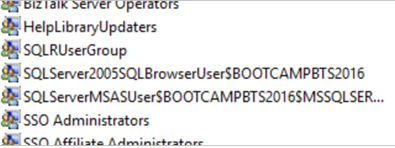
Maintenant que les API REST sont exposées via IIS, elles sont accessibles et exécutées par d’autres applications. La référence de l’API REST répertorie les API.
Vous pouvez modifier qui a accès en mettant à jour manuellement le fichier web.config , qui se trouve dans le dossier racine de l’application de gestion. Par exemple, utilisez ce qui suit pour autoriser quiconque à accéder à la sortie swagger :
<authorization>
<allow users="*" />
</authorization>
Étape 2 : Tester les API
Sur le BizTalk Server, accédez à
http://localhost/BizTalkManagementService/swagger.Faites défiler jusqu’à Hôtes, puis sélectionnez Afficher/Masquer. Il existe une commande GET ; cliquez sur cette ligne :

Il affiche les détails. Sélectionnez Essayer :
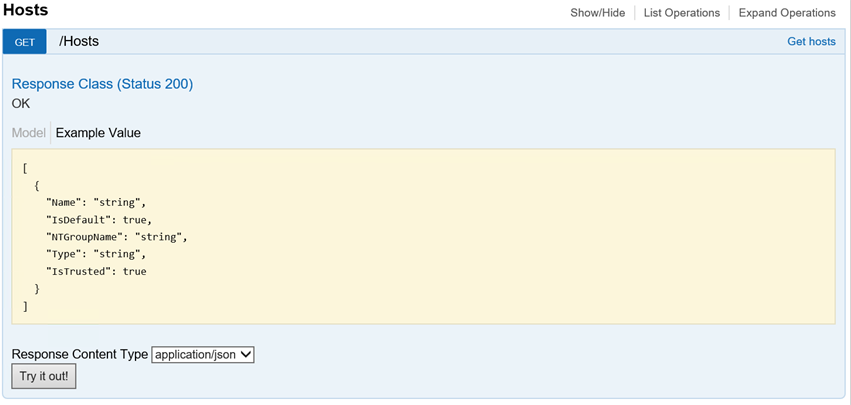
Le corps de la réponse retourne tous les hôtes :
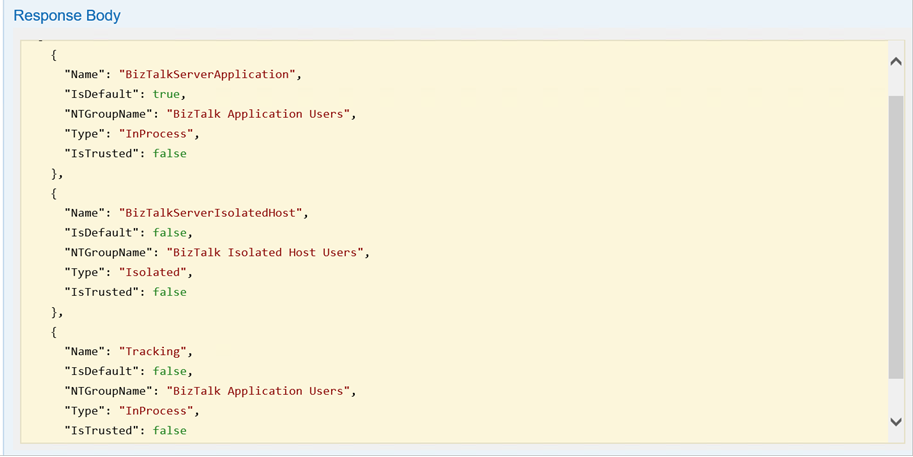
Notes
Si vous accédez à http://localhost/BizTalkManagementService, vous devez obtenir une erreur 500. C’est une bonne chose. /swagger Ajoutez simplement à la fin de l’URL et vous verrez les API REST disponibles.
Voir aussi
Commentaires
Bientôt disponible : Tout au long de 2024, nous allons supprimer progressivement GitHub Issues comme mécanisme de commentaires pour le contenu et le remplacer par un nouveau système de commentaires. Pour plus d’informations, consultez https://aka.ms/ContentUserFeedback.
Envoyer et afficher des commentaires pour